
В этом уроке мы научимся создавать в комментариях на youtube жирный текст, курсив, перечеркнутый, а также перевернутый текст.
Сегодня разберем первый из нескольких способов, с помощью которых можно изменить стандартную белую тему видеохостинга Ютуб на темную. На помощь нам придет специальное расширение под названием Magic Actions for Youtube. Это расширение доступно для всех браузеров и имеет ряд дополнительных фишек, о которых мы поговорим ниже.
Рассматривать процесс установки расширения я буду на примере браузера Google Chrome (если у вас другой браузер и с установкой возникли проблемы, то пишите в комментариях ниже и мы во всем разберемся). В правом верхнем углу Гугл Хром щелкаем на иконку в виде трех точек и переходим в "Дополнительные инструменты -> Расширения".

В самом низу страницы переходим по ссылке "Ещё расширения" и попадаем в "Интернет-магазин Chrome". На открывшейся странице в форме поиска вбиваем название расширения "Magic Actions for Youtube". Далее, напротив нужного расширения, нажимаем кнопку "Установить" и добавляем его себе в браузер.


После установки переходим на сайт youtube.com. В левом верхнем углу должен появиться специальный переключатель, который отвечает за включение и отключение темной темы.

Но это еще не все. У расширения есть еще много возможностей. Например, просматривая видео вы можете регулировать громкость прокруткой колесика мышки. Также, под самим плеером, появилась целая панель из иконок. С их помощью вы можете снимать с видео скриншоты, накладывать разные эффекты и фильтры, а также поворачивать изображение и разворачивать плеер во все окно браузера.

Вернуть все в прежнее состояние можно с помощью все того же переключатели, либо удалив расширение из браузера.
Вот таким образом можно включить темную тему на Ютуб.
Не забудьте поделиться ссылкой на статью ⇒

В этом уроке мы научимся создавать в комментариях на youtube жирный текст, курсив, перечеркнутый, а также перевернутый текст.
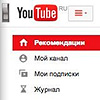
В этом уроке расскажу как убрать рекомендации в Youtube. Рекомендации Youtube всегда отображаются на главной странице и подбираются на основе истории просмотра вами роликов других авторов.

В этом уроке я расскажу вам как скачать видео с youtube к себе на компьютер разными способами, такими как расширения, букмарклет, download master и средства сайта savefrom.net.
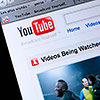
Сегодня я научу Вас смотреть видео YouTube в фоновом режиме с помощью плагина для Google Chrome. Этот плагин позволяет просматривать видео ролики Ютуб и одновременно заниматься другими делами - печатать в Word, смотреть сайты или запускать другие программы

Этот урок будет посвящен решению проблемы, когда YouTube страница перезагружается.